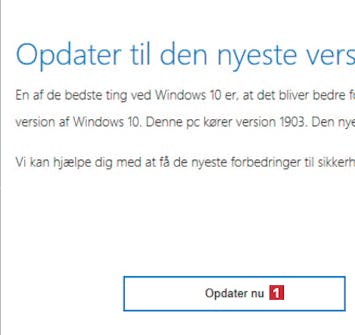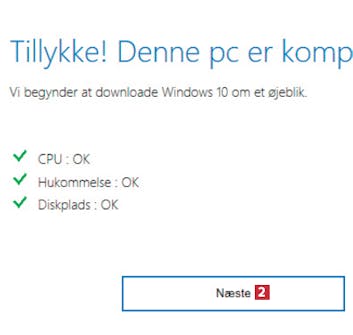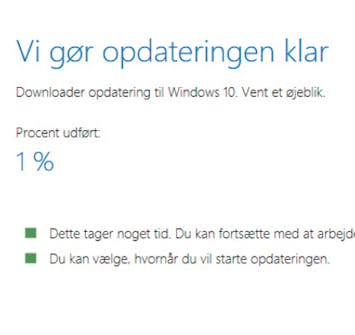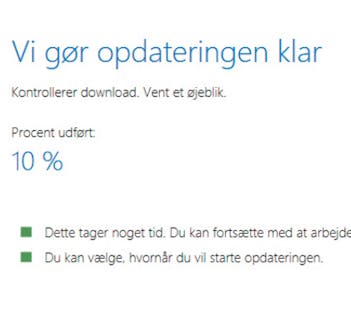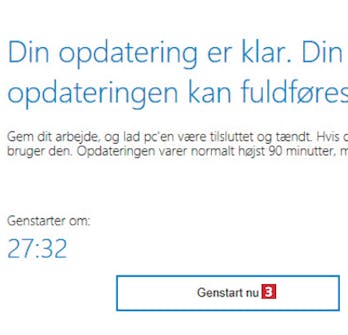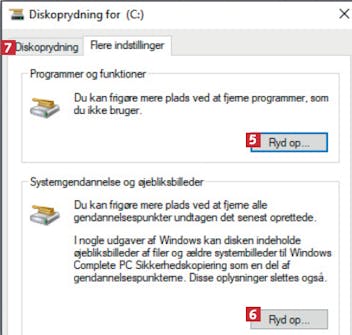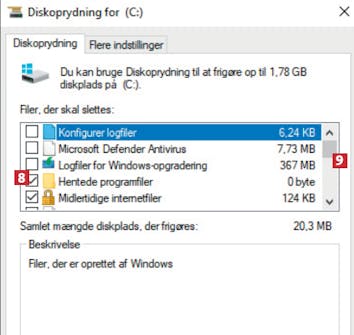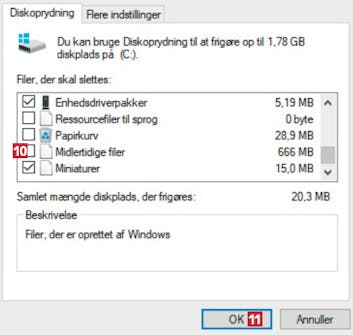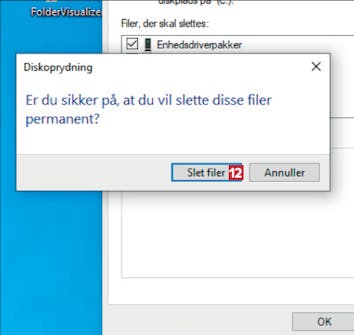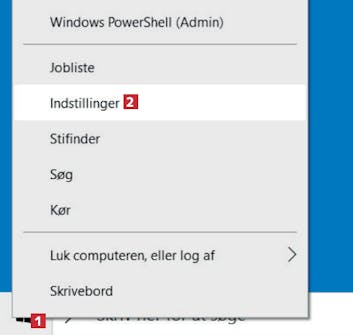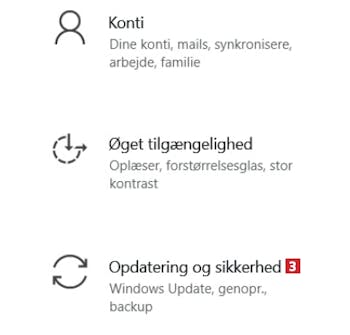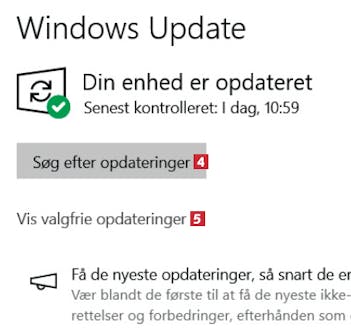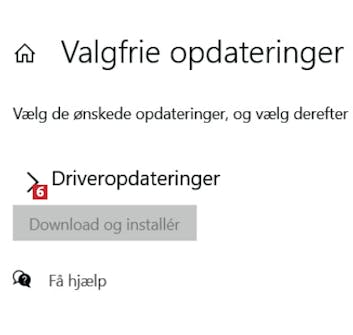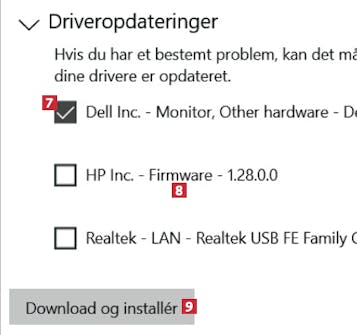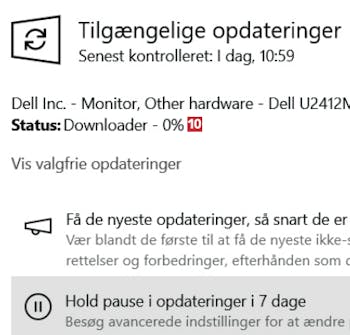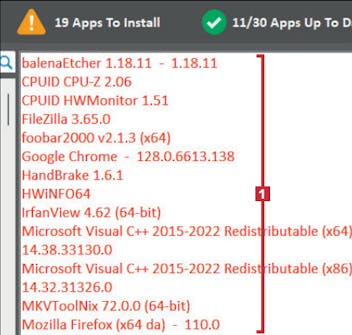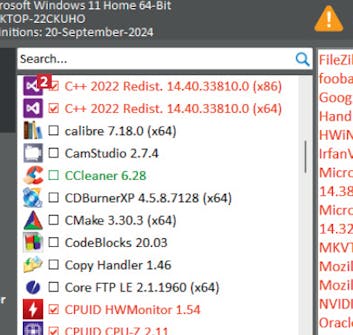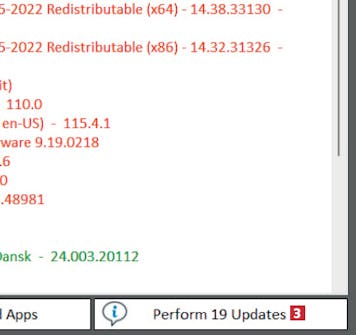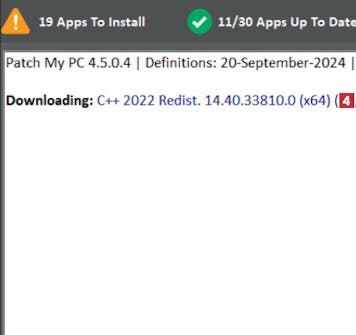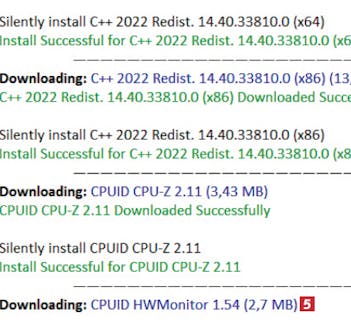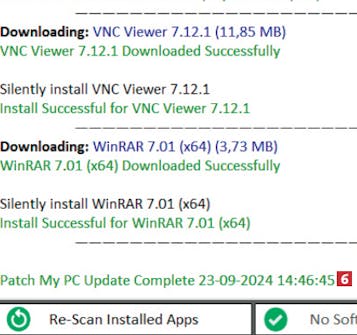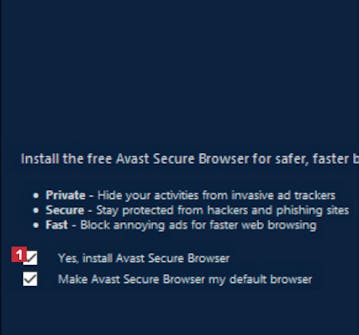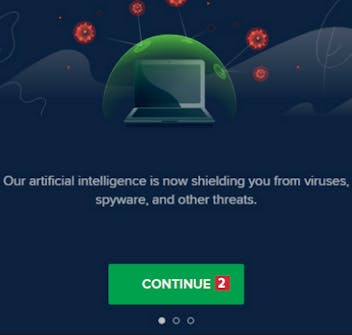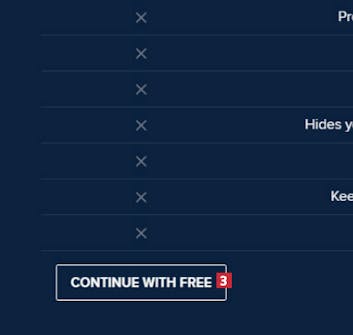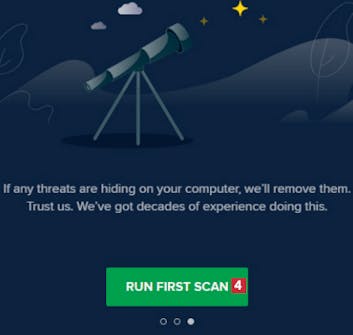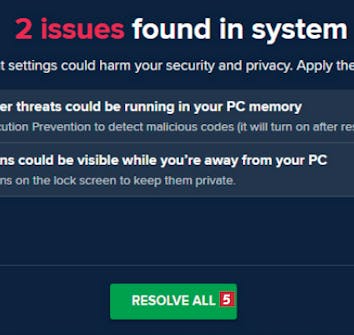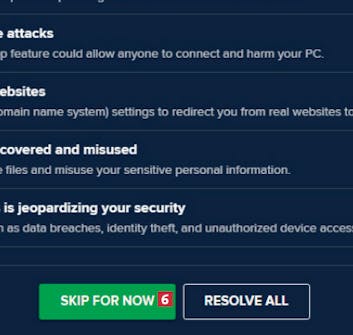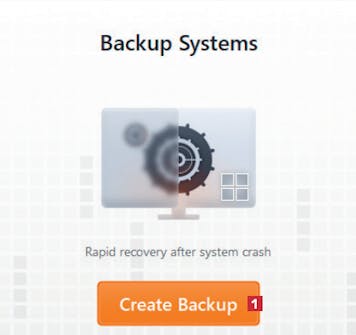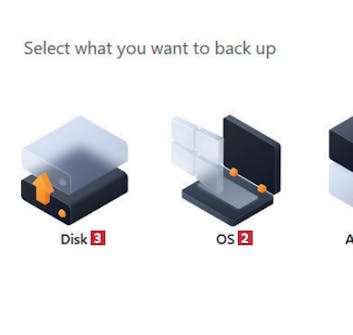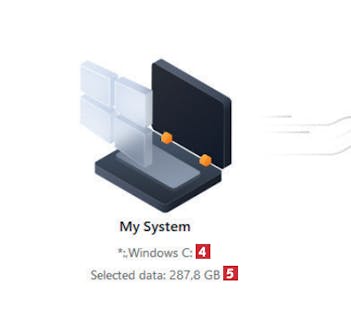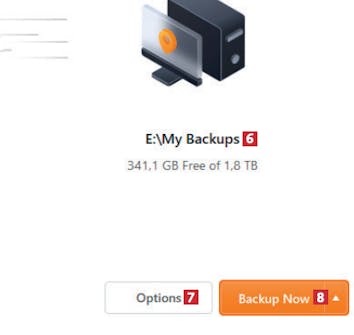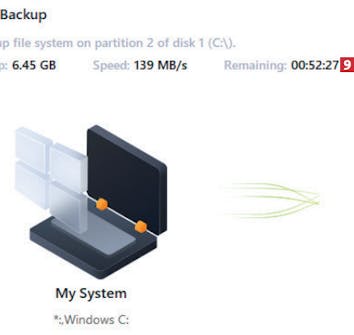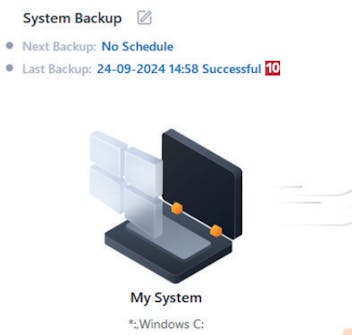Indholdsoversigt
Trin 1: Hent den allersidste funktionsopdatering
Funktionsopdateringen Windows 10 22H2 er den sidste, der kommer til din Windows 10-computer. Hvis din computer ikke har fået den automatisk, kan du hente den med værktøjet Opdateringsassistent.
Hent program
Inden du går i gang med vores grundige vejledning på dansk herunder, skal du hente Windows 10 opdateringsassistent. Det henter du i en gennemtestet og garanteret virusfri udgave direkte her fra vores hjemmeside via linket herunder:
Hent Opdateringsassistent på vores hjemmeside og start programmet. Du får at vide, hvis din pc ikke kører den seneste version af Windows 10. Klik på Opdater nu 1.
Nu går selve installationen af opdateringen i gang, og du skal blot lade pc’en arbejde i fred og ro.
Trin 2: Rens pc’en for overflødige filer
Hvis din pc skal køre uden problemer flere år ud i fremtiden, skal du sørge for en effektiv rengøring i Windows’ midlertidige mapper, så pc’en ikke sløves ned af overflødige filer. Det kan du klare med Windows-værktøjet Diskoprydning.
Ryd op i de installerede programmer ved at klikke på Ryd op... 5 og fjern gamle systemgendannelsespunkter med Ryd op... 6. Klik på fanen Diskoprydning 7.
Sørg for også at markere Midlertidige filer 10, der ofte kan fylde adskillige gigabytes. Klik til sidst på OK 11.
Trin 3: Hent og installer de seneste drivere
Du kan desværre ikke være sikker på, at producenterne fortsætter med at opdatere dit udstyr med drivere, der virker i Windows 10, så sørg for at få dem opdateret, mens tid er.
Her finder du valgfrie driveropdateringer til computerens indbyggede komponenter og dens tilsluttede udstyr. Klik på pilen 6.
Markér nu de drivere 7, du vil opdatere. Spring drivere med teksten BIOS eller Firmware 8 over. Klik så på Download og installér 9.
Trin 4: Opdatér dine programmer til nyeste udgave
For at sikre, at alle dine installerede programmer er sikre og kører stabilt, bør du holde dem opdateret. Det hjælper Patch My PC med.
Hent program
Inden du går i gang med vores grundige vejledning på dansk herunder, skal du hente Patch My PC. Det henter du i en gennemtestet og garanteret virusfri udgave direkte her fra vores hjemmeside via linket herunder:
Hent Patch My PC fra vores hjemmeside og installer programmet. Når du kører det, scanner værktøjet selv pc’en og viser ikkeopdaterede programmer med rødt 1.
I venstre side af programmet kan du rulle ned og eventuelt fjerne fluebenet 2, hvis der er programmer du ikke ønsker at opdatere.
Trin 5: Installer et godt sikkerhedsprogram
Det gratis Avast Free Antivirus virker stadig fint på pc’er med Windows 7. Derfor er der stor sandsynlighed for at du også kan bruge det i Windows 10 i de kommende år, når Microsoft har slukket for opdateringerne.
Hent program
Inden du går i gang med vores grundige vejledning på dansk herunder, skal du hente Avast Free Antivirus. Det henter du i en gennemtestet og garanteret virusfri udgave direkte her fra vores hjemmeside via linket herunder:
Hent Avast Free Antivirus fra vores hjemmeside og start så installationen. Fjern fluebenet ved Yes, install Avast Secure Browser 1, før du klikker på Install.
Hvis programmet finder trusler eller usikre indstillinger, skal du klikke på Resolve all 5 for at løse dem allesammen.
Trin 6: Gem en komplet kopi af din velkørende pc
Når din pc nu er serviceret og klar til en ny fremtid, bør du gemme et komplet billede af hele styresystemet. Så kan du altid genskabe det, hvis der senere opstår problemer.
Hent program
Inden du går i gang med vores grundige vejledning på dansk herunder, skal du hente EaseUS todo Backup Free. Det henter du i en gennemtestet og garanteret virusfri udgave direkte her fra vores hjemmeside via linket herunder:
Hent EaseUS Todo Backup på vores hjemmeside og installer programmet. Tilslut en ekstern harddisk og klik på Create Backup 1.
Vælg OS 2 for at gemme en kopi af både Windows og programmer. Du kan også gemme en kopi af hele din harddisk 3, hvis du har plads på den disk, du tager backup på.
Nu kan du se, at programmet gemmer en komplet kopi af dit Windows 4, der i dette tilfælde fylder 287,8 GB 5.
Programmet foreslår selv en placering af sikkerhedskopien på en tilsluttet harddisk 6 med den fornødne plads. Det kan du ændre via Options 7. Klik på Backup Now 8.
Nu begynder kopieringen af de mange data, og du kan se et overslag over, hvor lang tid der er tilbage af opgaven 9.